win7 EXCEL表格怎么求除法|win7 EXCEL表格求除法的教程
发布时间:2018-07-31 12:10:00 浏览数: 小编:yue
EXCEL软件是美国微软公司研制的办公自动化软件OFFICE 中的重要成员,它能够方便的制作出各种电子表格,使用公式和函数对数据进行复杂的运算;用各种图表来表示数据直观明了;利用超级链接功能用户可以快速打开局域网或Interner上的文件,与世界上任何位置的互联网用户共享工作薄文件,今天小编来分享下怎么运用EXCEL表格直接进行除法的。
推荐:win7 32位系统
1.打开excel文档
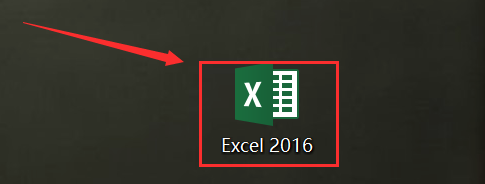
2.选中某一单元格,在“fx”右侧键入除数与被除数,如“A1/B1”
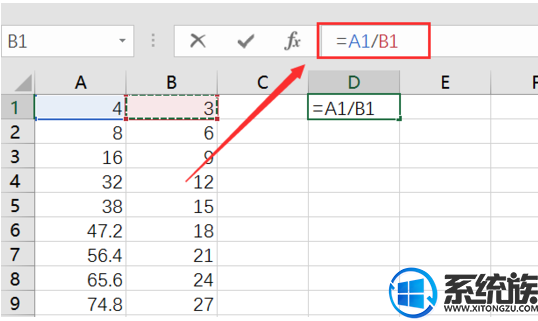
3.按下回车键即“enter”键,得到比值
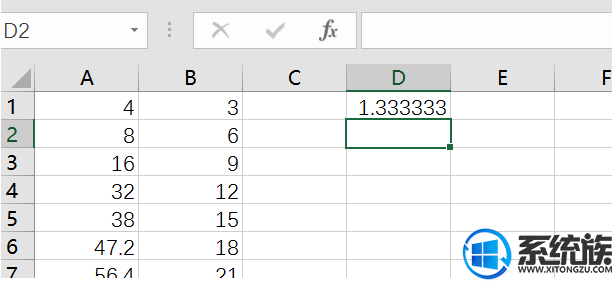
4.鼠标移到单元格右下角,直到鼠标变为黑色小十字
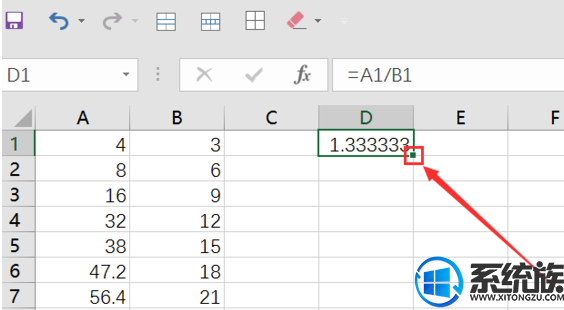
5.下拉单元格,得到一系列比值。以上就是excel中除法函数的应用啦,学会了吗?
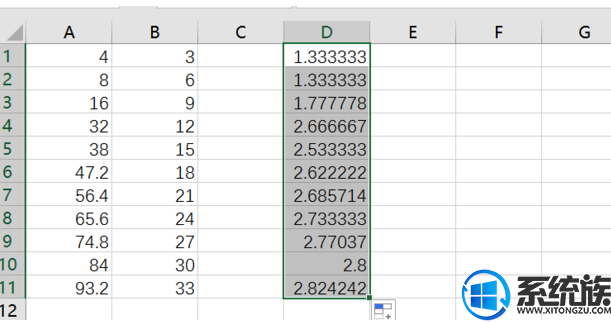
以上就是EXCEL进行直接求除的过程,除此之外,还可以使用AVERAGE计算平均值,需要说明的是,此函数会自动排除”非数据“的单元格和”空值“的单元格,但是不能直接排除带有0值的单元格。如果还不清楚怎么用EXCEL直接求除的朋友可以实际操作一下,希望今天的分享能对你有所帮助。
推荐:win7 32位系统
1.打开excel文档
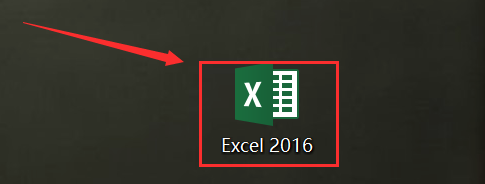
2.选中某一单元格,在“fx”右侧键入除数与被除数,如“A1/B1”
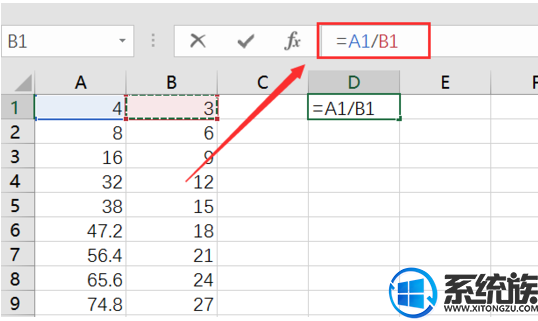
3.按下回车键即“enter”键,得到比值
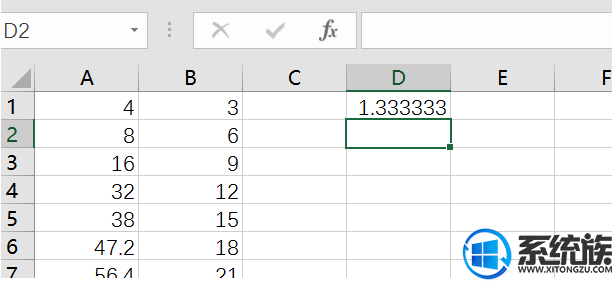
4.鼠标移到单元格右下角,直到鼠标变为黑色小十字
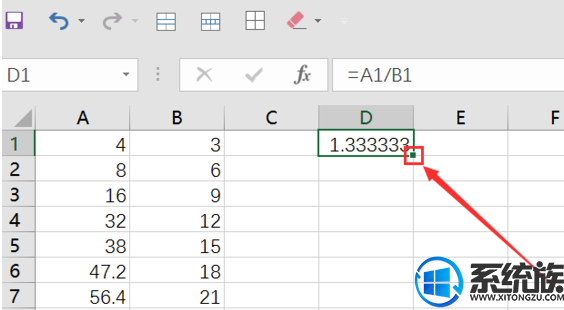
5.下拉单元格,得到一系列比值。以上就是excel中除法函数的应用啦,学会了吗?
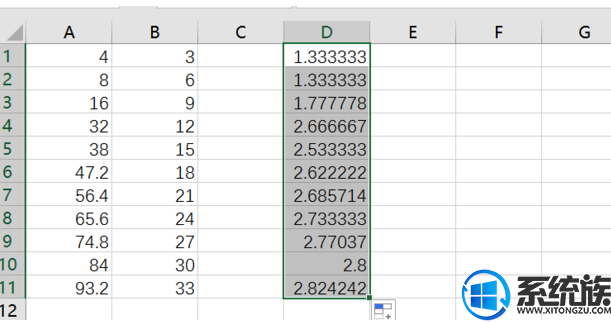
以上就是EXCEL进行直接求除的过程,除此之外,还可以使用AVERAGE计算平均值,需要说明的是,此函数会自动排除”非数据“的单元格和”空值“的单元格,但是不能直接排除带有0值的单元格。如果还不清楚怎么用EXCEL直接求除的朋友可以实际操作一下,希望今天的分享能对你有所帮助。


















